О том, что даже с обычных флешек и карт памяти пропадает информация, сказано уже немало. Причин может быть сколько угодно: от физических повреждений устройств до воздействия вирусных кодов. Но ведь потерять важную информацию не хочется. Далее предлагается рассмотреть, как производится восстановление флешки. Попутно затронем и обратный процесс, связанный с тем, как со съемного накопителя восстановить данные на компьютере. Но в приоритете будет первый вариант действий с описанием необходимых для этого программ и инструментов.
Восстановление флешки: общие направления действий
Для начала рассмотрим несколько основных причин, из-за которых данные на съемных носителях могут быть потеряны. Чаще всего это связывают с физическими повреждениями, что сказывается на работе встроенных контроллеров. Такие ситуации действительно являются очень распространенными, но причины могут быть еще банальнее. Нередко потеря данных происходит при неправильном извлечении устройства из порта, вследствие случайного или намеренного удаления информации, воздействия вирусов и т. д. А вот файловая система «слетает» чаще всего по причине неоконченного форматирования, после чего операционная система подключенный накопитель попросту не определяет, как таковой. Еще одна проблема – воздействие вирусов-шифровальщиков. Файлы на носителе вроде бы и есть, но открыть их не представляется возможным. Таким образом, если наблюдаются симптомы вирусного воздействия, сразу проверьте накопитель, а при шифровании используйте дополнительные утилиты. На этих аспектах особо останавливаться не будем, а рассмотрим основные программы для восстановления данных, предполагая, что с носителем все в порядке.
Восстановление Windows с флешки и любой другой информации на жестком диске
Если немного отвлечься от основной темы, стоит уделить внимание восстановлению со съемного накопителя операционной системы или удаленных файлов.
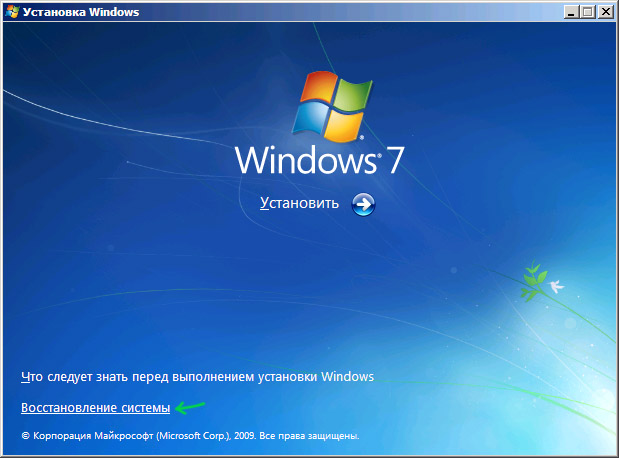
В первом случае понадобится создать загрузочную флешку, например, с использованием программы Rufus, а при загрузке со съемного носителя выбрать раздел восстановления системы, после чего выполнить надлежащие действия. Обычно с этим проблем не возникает. Точно так же просто можно записать на флешку какую-нибудь портативную программу для восстановления данных и воспользоваться ней, запустив именно со съемного накопителя.
Как найти приложение для конкретного устройства?
Однако в данном случае нас больше интересует, как привести в чувство сам съемный накопитель. И тут требуется четко определиться, что нужно сделать: восстановить информацию или произвести аналогичные действия с файловой структурой, чтобы флешка стала читаемой. Обычно для съемных носителей подходит любая программа для восстановления флешки со всей ранее присутствовавшей на ней информацией. Однако стоит обратить внимание, что многие производители таких устройств на своих официальных интернет-ресурсах выкладывают для бесплатного пользования специализированные реанимационные утилиты, рассчитанные на конкретные модели устройств. Поэтому иногда оптимальным вариантом для восстановления данных, с флешки удаленных, станет как раз их использование.
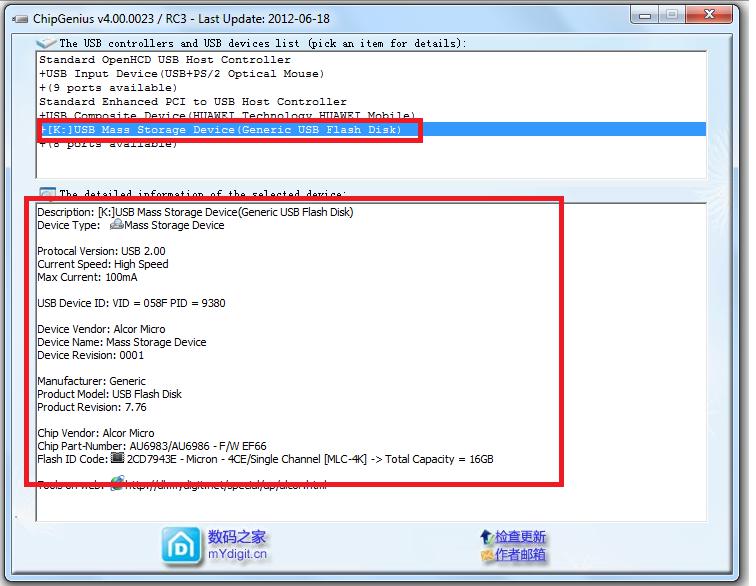
Если нужное программное обеспечение найдено не будет, рекомендуется загрузить небольшую утилиту ChipGenius. С ее помощью можно узнать идентификаторы PID и DIV, которые точно соответствуют используемому контроллеру памяти вашего устройства. По этой информации можно найти необходимый программный продукт для восстановления флешки или карты памяти, которую тоже можно отнести к категории flash-накопителей.
Лучшие программы для восстановления данных на USB-накопителях
Теперь перейдем непосредственно к наиболее часто используемым утилитам, позволяющим реанимировать и файловую систему носителя, и удаленные файлы. Восстановление удаленных с флешки файлов и реанимацию всей файловой структуры можно произвести при помощи таких программ:
- HDD Low Level Format Tool;
- Recuva;
- Unformat;
- CardRecovery;
- Recover My Files;
- PhotoRec;
- File Scavenger;
- Undelete 360;
- Hetman Partition Recovery;
- JetFlash Recovery Tool;
- D-Soft Flash Doctor;
- F-Recovery SD;
- Flash Memory Toolkit;
- Storage Format Tool;
- R-Studio;
- R.Saver.
Далее кратко рассмотрим каждую программу в плане основных возможностей, особо не вникая в процессы и принципы восстановления, поскольку рядовому пользователю это абсолютно не нужно. В качестве отступления можно добавить, что при удалении файлов со съемного носителя, равно как и с жесткого диска компьютера, сами объекты никуда не деваются. Просто изменяются их имена (вместо первой литеры в названии устанавливается символ $, вследствие чего файлы становятся невидимыми и нечитаемыми). Но даже после быстрого форматирования носителя восстановить информацию можно.
HDD Low Level Format Tool
Итак, начнем с утилиты, которая способна реанимировать накопитель и в плане восстановления файловой системы, и в плане устранения ошибок или реанимации сбойных секторов. Многие пользователи знают, что для жестких дисков в таких ситуациях применяется мощнейшая утилита HDD Regenerator, но далеко не все догадываются, что ее можно использовать и для съемных устройств.
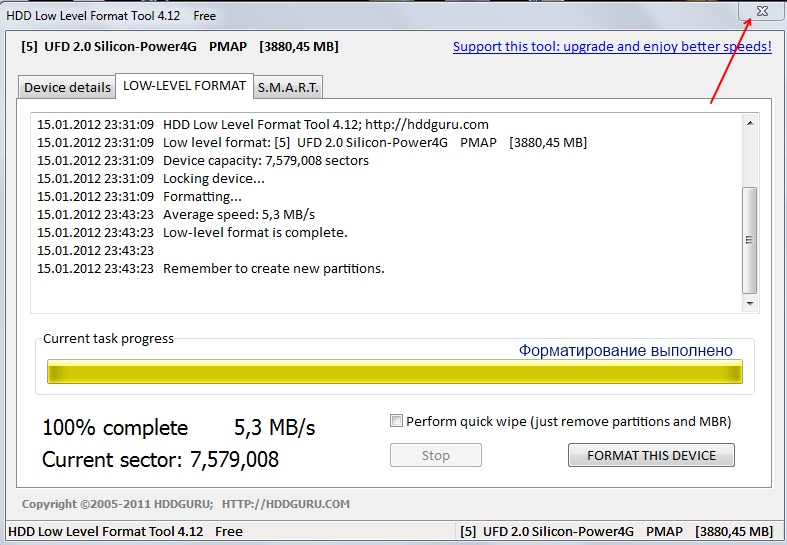
Представленная программа является как бы дочкой основного пакета. В основном, она используется для низкоуровневого форматирования, однако позволяет привести в порядок и сам накопитель, чтобы данные на нем можно было прочитать. После ее применения можно воспользоваться другими приложениями и восстановить нужную информацию.
Recuva
Данная программа для восстановления флешки не считается узконаправленной, поскольку может применяться и в отношении жестких дисков. Приложение является совершенно простым. Пользователю достаточно выбрать типы восстанавливаемых объектов или указать сканирование всех файлов, после чего программа в результатах покажет найденные файлы, обозначив возможность их регенерации (объекты будут помечены разными цветами). Сразу же отметим одно главное условие для всех утилит: восстанавливаемые данные необходимо сохранять не на самом носителе, а в другой локации на жестком диске или в логическом разделе.
Unformat
Перед нами мощнейшая в своем роде программа для восстановления удаленного с флешки контента.
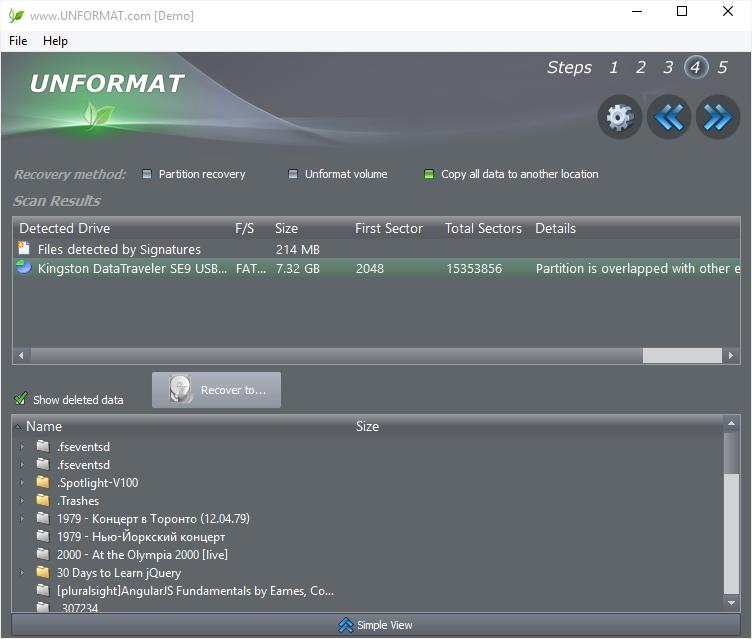
Все использование утилиты сводится к тому, чтобы выбрать свое подключенное устройство в разделе Physical Devices, для старта сканирования нажать кнопку продолжения Next, дождаться его завершения, отметить объекты, которые нужно вернуть к жизни и, собственно, активировать процесс восстановления с выбором нового места сохранения контента (Recover To…).
CardRecovery
Данная бесплатная программа для восстановления флешки, как уже, наверное, понятно из названия, предназначена больше для работы со съемными картами памяти, однако рассчитана только на воскрешение файлов мультимедиа, которые могли присутствовать на накопителе. После старта программы необходимо выбрать свое устройство, отметить нужные типы файлов, запустить сканирование и восстановить информацию. Примечательно, что эта утилита позволяет восстанавливать данные, записанные при помощи фото- и видеокамер, в которых карты и использовались.
Recover My Files
Эта программа для восстановления файлов, с флешки пропавших вследствие некорректных пользовательских действий, является хоть и очень мощной утилитой, но платной. И стоит она достаточно дорого. Зато ее функционал просто поражает. Мало того что она запросто восстанавливает информацию и реанимирует файловые системы съемных носителей, она способна работать даже с образами дисков и целыми RAID-массивами.
PhotoRec
Восстановление файлов, с флешки удаленных случайно или намеренно, можно произвести и с помощью такой незамысловатой программы. Как уже понятно, рассчитана она исключительно на работу с графическими и видеоформатами. Рядовому пользователю разобраться с этой утилитой будет несколько проблематично, поскольку для использования текстового интерфейса необходимо иметь хотя бы начальные навыки работы с командной строкой. Зато все это с лихвой перекрывается огромным числом поддерживаемых форматов, скоростью работы и восстановлением даже тех объектов, которые другие приложения игнорируют или помечают как те, что воскресить невозможно.
File Scavenger
Эта программа для восстановления флешки не очень известна даже среди профессионалов.
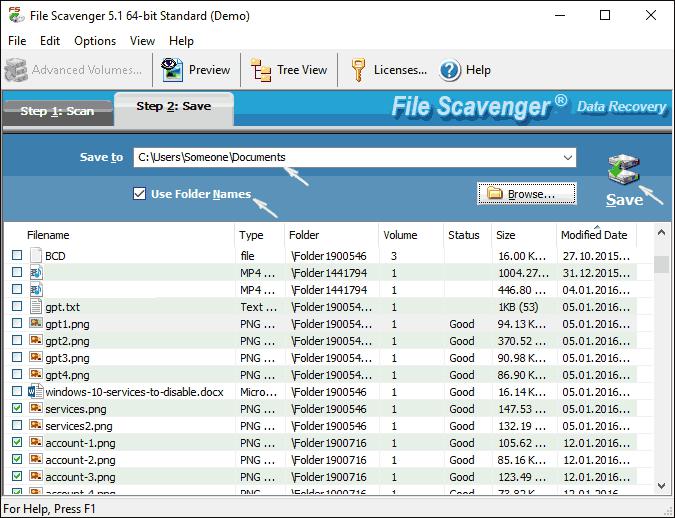
Однако основным ее преимуществом является то, что она может работать с файловыми системами NTFS, FAT всех типов exFAT, ReFS, а также с виртуальными дисками всех форматов. Для восстановления флешки можно использовать два режима сканирования: быстрый (Quick) и долгий (Long). В данном случае все зависит от того, насколько глубокой должна быть проверка удаленного содержимого.
Undelete 360
Перед нами простенькая программа для восстановления флешки, которая подойдет начинающему пользователю. Рассчитана она исключительно на воссоздание файлов, если только после удаления со съемным накопителем не производились никакие действия (копирование на него нового содержимого, форматирование и т. д.). Иными словами, если вы случайно удалили файл или папку, воссоздать их можно будет немедленно. После форматирования, увы, утилита ни одного удаленного объекта не найдет.
Hetman Partition Recovery
Восстановление флешки при помощи этого приложения выглядит весьма перспективным. Программа позволяет регенерировать информацию любого типа даже при условии того, что на накопителе была повреждена файловая система.
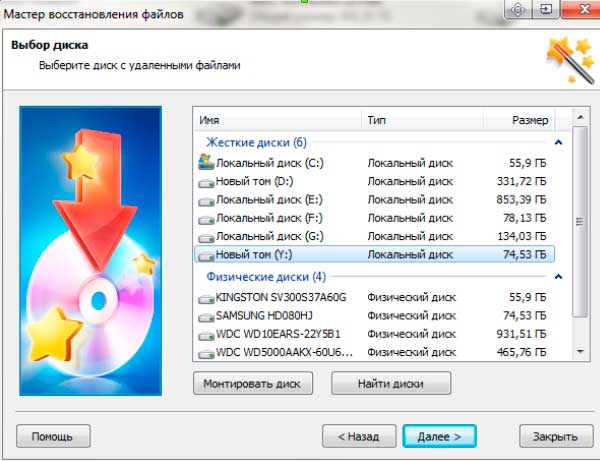
Более того! Даже после форматирования приложение с вероятностью 95 % сможет извлечь удаленные файлы. И самое главное преимущество состоит в том, что оно способно работать не только практически со всеми известными типами файловых систем, но и с неразмеченными форматами RAW, которые Windows-системами не читаются. Наконец, результат восстановления можно не просто сохранить на жестком диске, но и сразу же записать, например, на оптический диск.
JetFlash Recovery Tool
Эта программа для восстановления флешки является одной из самых простых среди всех представленных. Но это абсолютно не значит, что она ничего не умеет. Находит и восстанавливает информацию эта утилита со всех известных марок накопителей. А простота управления состоит в том, чтобы активировать сканирование с последующей регенерацией (кнопка Start) и выйти из программы по завершении всех процессов (кнопка Exit).
D-Soft Flash Doctor
Эта бесплатная утилита в первую очередь предназначена для восстановления нерабочих накопителей и представляет собой портативную модификацию, не требующую установки на жесткий диск (может использоваться с другого USB-устройства). Главная отличительная особенность – высокая скорость сканирования с последующим воссозданием.
F-Recovery SD
Это небольшое приложение предназначено для восстановления данных со съемных карт памяти, показывает отличную скорость работы и может использоваться для операций по реанимированию мультимедийного или любого другого контента. Достаточно указать свой накопитель, задать место сохранения информации и активировать процессы сканирования и восстановления
Flash Memory Toolkit
Данная многоцелевая утилита может использоваться и для восстановления файлов, и для определения идентификаторов контроллеров, и для тестирования накопителя на предмет ошибок или повреждений, и для диагностики показателей скорости чтения или записи. В общем, ее можно отнести к программам категории «все-в-одном».
Storage Format Tool
Это приложение является мощнейшим инструментом для реанимации флешек с полной регенерацией файловой структуры и исправлением возможных ошибок или сбойных секторов. В программе также имеются инструменты для быстрого низкоуровневого форматирования и ведения истории восстанавливаемой информации.
R-Studio и R.Saver
Наконец, две, как считается, наиболее мощные программы, которые прекрасно подойдут для восстановления информации даже с поврежденных накопителей.
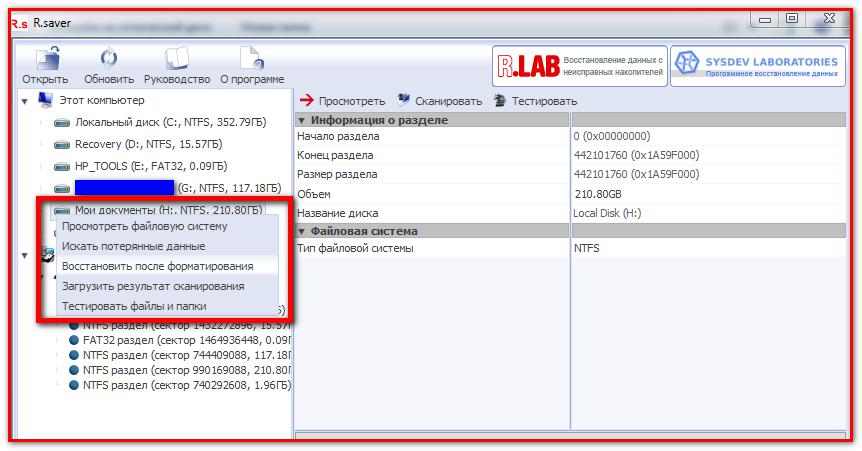
Сканирование в них настолько глубокое, что многим остается только удивляться, как эти утилиты могли найти информацию, которая была удалена годы назад, а потом еще и форматирование производилось. Приложения могут показаться несколько сложными в освоении, зато восстанавливают они все и вся, хотя времени глубокое сканирование может занять достаточно много.






























